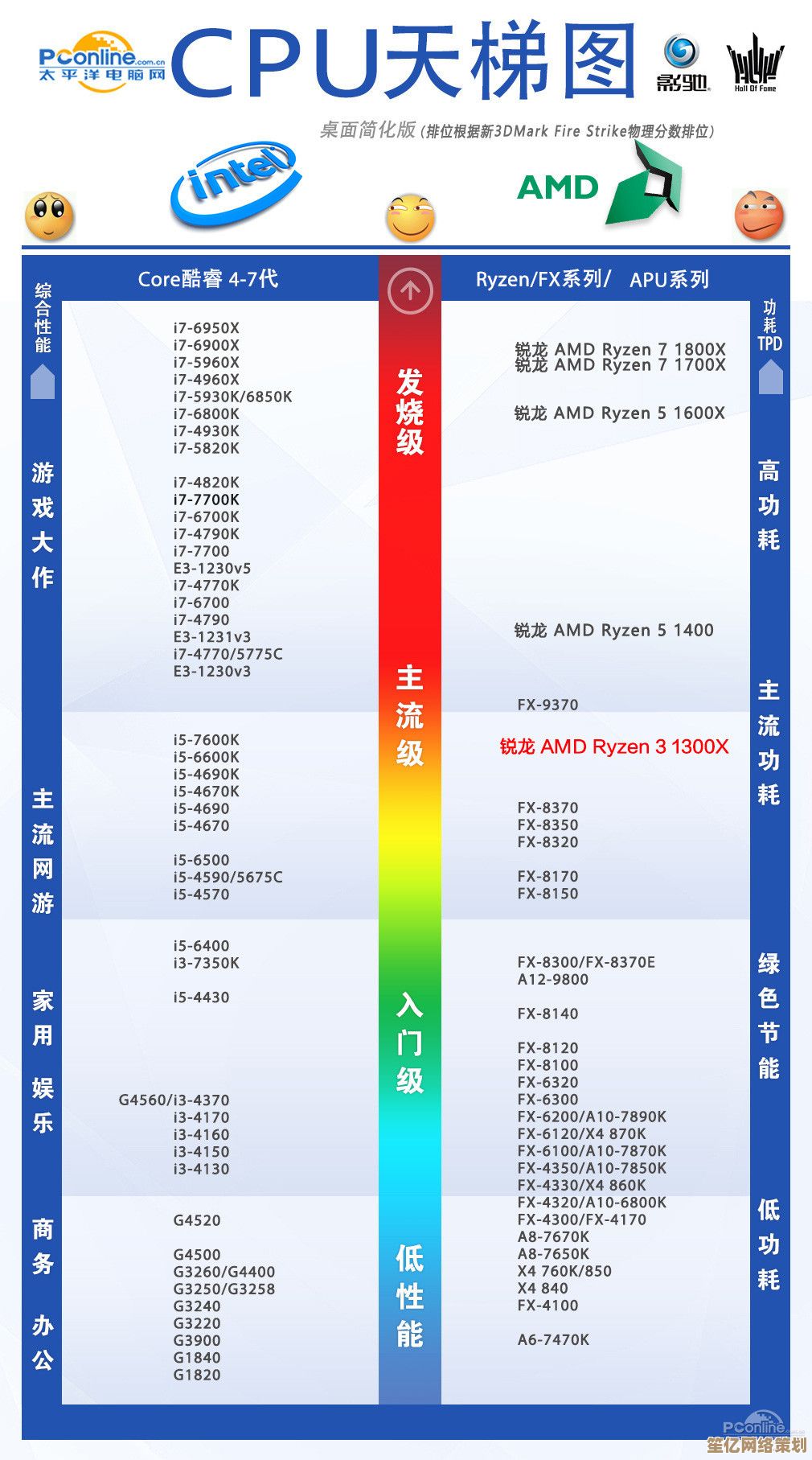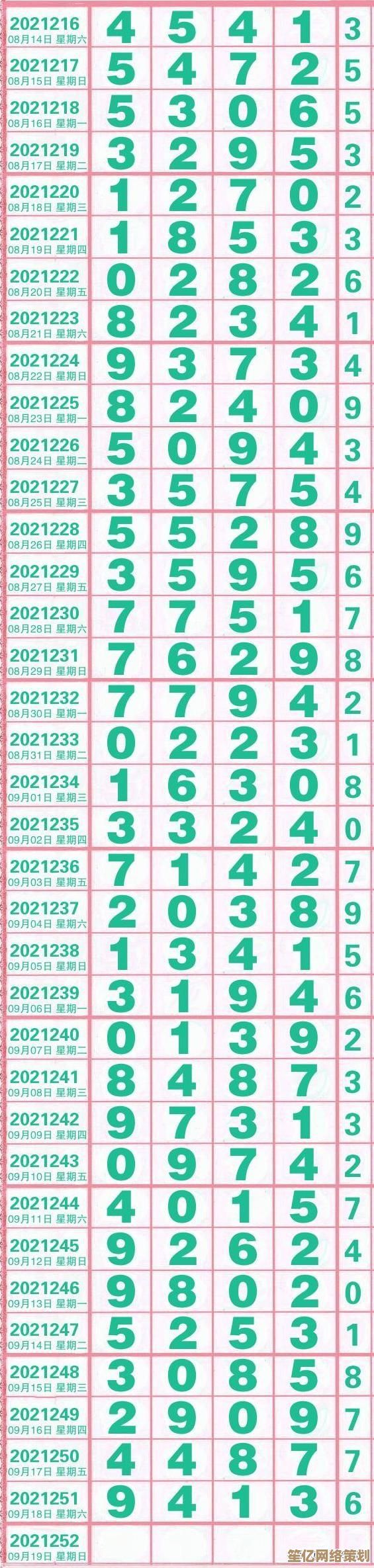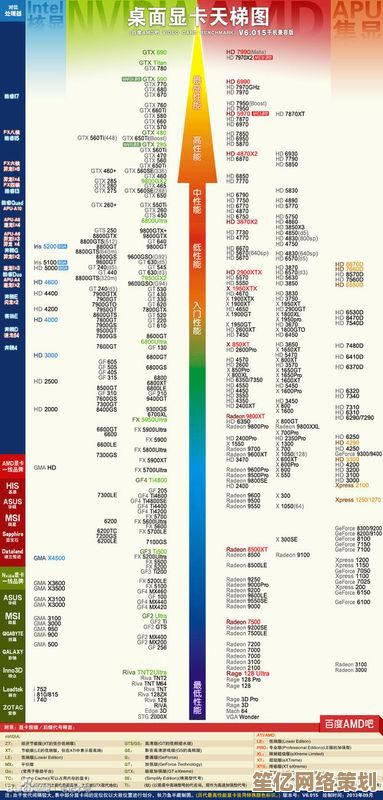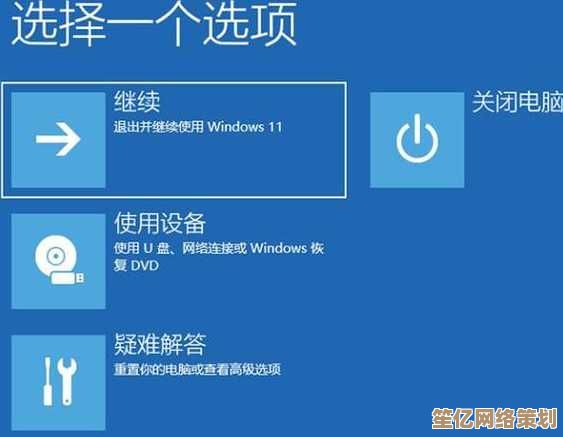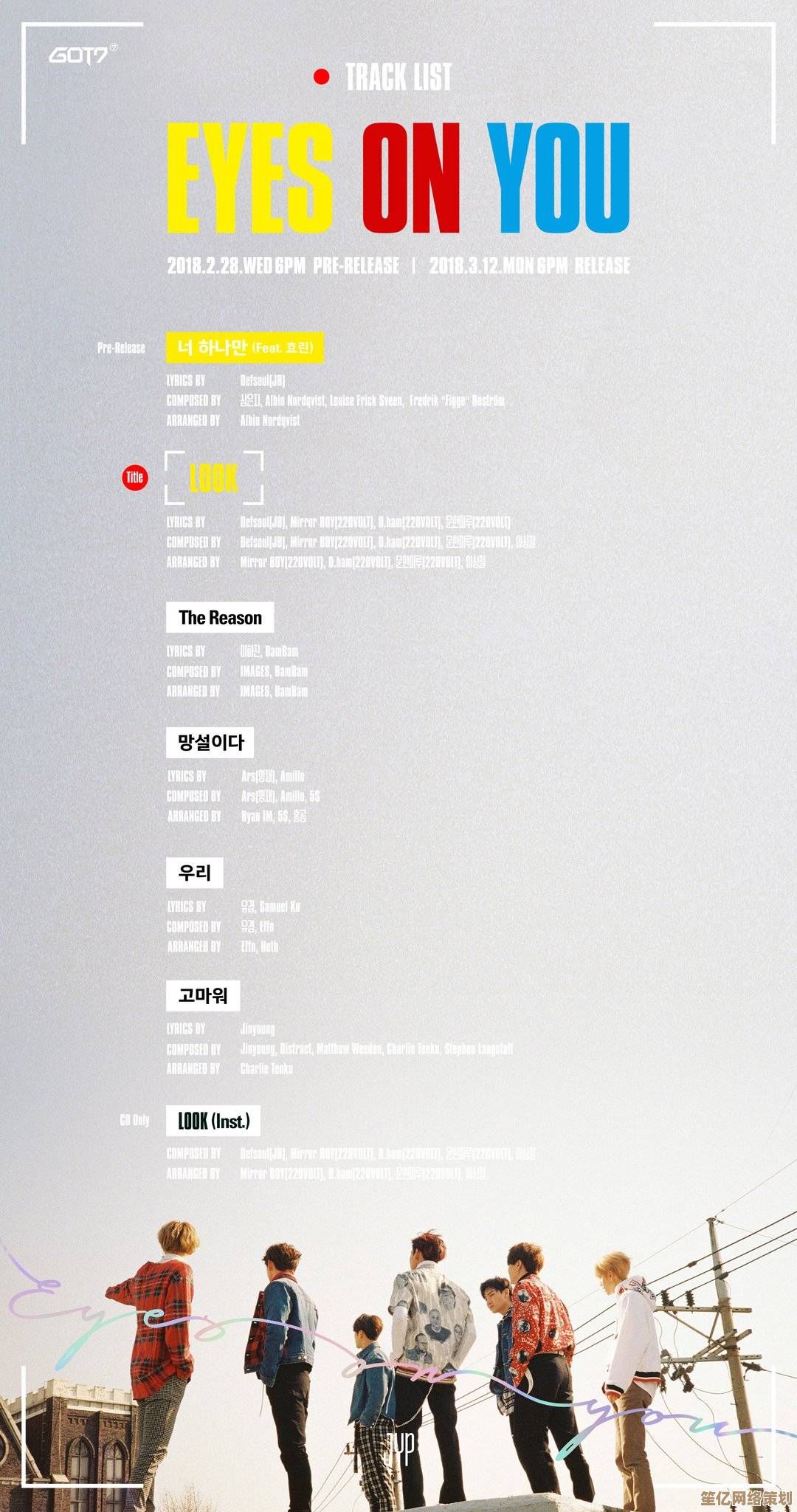获取Windows 11官方原版镜像下载,详细步骤与系统要求解析
- 问答
- 2025-09-30 07:40:51
- 1
获取Windows 11官方原版镜像?我踩过的坑你别跳!💻
我盯着那台用了五年的老笔记本,屏幕角落的“升级到Windows 11”通知像个甩不掉的小广告,烦人又勾人,升级?说得轻巧!官网那套“媒体创建工具”的流程,第一次点进去简直像进了迷宫——选项藏得比我的旧U盘还深!🤯 更别提去年帮表弟装机,他兴冲冲从某“高速下载站”搞了个所谓“纯净版”Win11,结果装完自带全家桶,桌面上花花绿绿的图标比菜市场还热闹,重装系统?那晚我咖啡喝到凌晨三点… 这教训够硬核吧?
第一步:别瞎找!认准微软亲妈官网
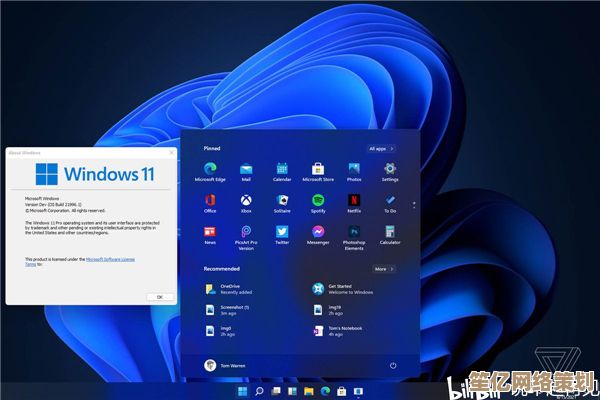
- 打开浏览器,直接敲
www.microsoft.com/software-download/windows11回车!别信搜索引擎前几条那些“高速下载”、“纯净版”的鬼话,全是坑!🙅♂️ - 页面加载完别懵,往下滑!看到那个 “创建 Windows 11 安装媒体” 的大按钮没?点它!这才是亲生的下载工具入口,我第一次愣是找了半天,差点以为进错片场… 微软这页面设计,啧。
第二步:小工具,大作用 - 下载神器开动!
- 点完按钮,会下载一个叫
MediaCreationToolW11.exe的小东西(名字可能带版本号,别慌),双击运行!蹦出来的用户账户控制提示?果断点“是”,自家工具怕啥。 - 工具启动后,第一个界面是许可条款,老实说,我从来不看,直接 “接受” 完事——反正也没得选不是?😅
第三步:镜像?U盘?我全都要!
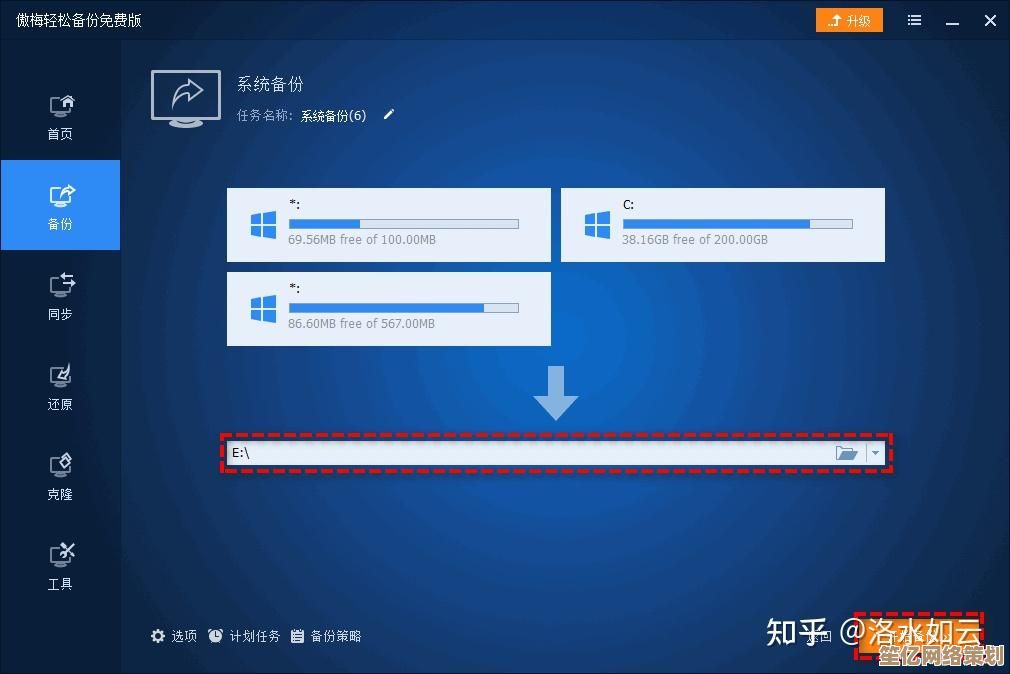
- 关键选择来了!工具问你想干嘛:
- “为另一台电脑创建安装介质 (U 盘、DVD 或 ISO 文件)” - 就选这个! ✅ 这才是下载官方原版ISO镜像的正道!
- (下面那个“立即升级这台电脑”是直接开升,咱这次目标是纯净镜像,别点错!)
- 下一步是语言、版本啥的。强烈建议勾选“对这台电脑使用推荐的选项”!除非你特清楚自己要啥语言版本(比如非得英文版?),不然默认最省心,我那台老笔记本默认勾选的就是中文家庭版,完美匹配。
第四步:终极选择 - ISO 文件!
- 又到岔路口:“选择要使用的介质”,咱目标明确:选“ISO 文件”!📁
(选“U盘”也行,但工具会直接格式化你的U盘做成启动盘,如果你U盘有重要资料… 别问我怎么知道的,说多了都是泪💧)
- 点“下一步”,工具会问你把ISO文件存哪儿。选个你记得住、空间够的文件夹(桌面也行,但别堆太乱),我习惯放D盘根目录,好找!点“保存”,下载就正式开始了!
第五步:开冲!网速决定成败
- 进度条开跑!这时候你能做的,就是祈祷网速给力, 等!⏳ 文件大概5-6GB,百兆宽带也得喝杯茶,我那破公寓网络时好时坏,有次下载到90%突然卡住,急得我差点砸键盘… 深呼吸,稳住!下载完成会弹窗提示,看到那个绿色的勾才算数!
下载完成!但别急吼吼开装… 先看看你电脑够格吗? 镜像到手只是开始,装不上才最崩溃!微软对Win11的要求… 有点矫情:
- TPM 2.0: 最大拦路虎!🤬 我那台老笔记本就卡这儿,简单说是个硬件安全芯片,2017/18年后的新电脑基本都有,怎么查?
- 按
Win + R,输入tpm.msc回车,看“状态”是不是“已准备就绪”,下面“规范版本”必须显示 2.0!如果显示1.2或压根没信息… 兄弟,要么放弃,要么研究“非常规手段”吧(风险自负!)。
- 按
- Secure Boot 安全启动: 主板设置里得开着(一般默认就是开的),进BIOS/UEFI设置(开机狂按Del/F2/F10,看主板提示)找相关选项,确保 Enabled。
- CPU: 得是较新的型号,微软官网有详细支持列表,但最简单是下载运行他们官方的 “电脑健康状况检查” 小工具(直接搜这个名字),一键告诉你行不行,我那台老i5-7200U就是被这工具判了“死刑”💔。
- 内存 & 存储: 至少4GB内存 + 64GB硬盘空间,讲真,现在新机没个8G+256G都不好意思打招呼,这要求真不算高,我那台老爷机升级前特意加了根内存条,勉强达标。
- UEFI + GPT: 启动方式得是UEFI,硬盘分区得是GPT格式(现在新电脑基本都是),装系统时用官方方法制作启动U盘(比如用刚下的ISO配合Rufus工具),它会自动处理好。
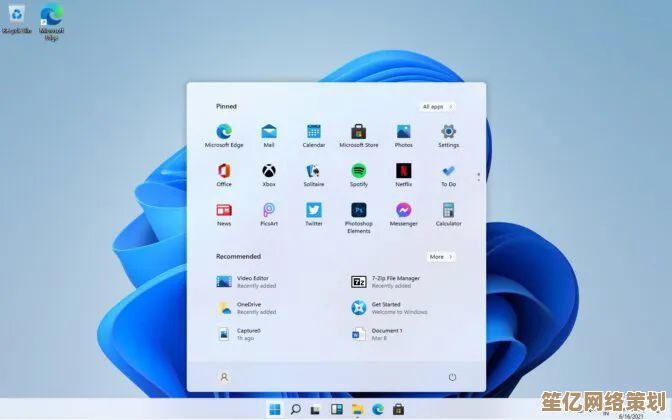
本文由水靖荷于2025-09-30发表在笙亿网络策划,如有疑问,请联系我们。
本文链接:http://waw.haoid.cn/wenda/14577.html